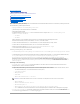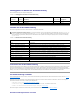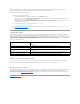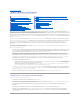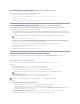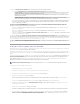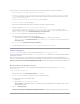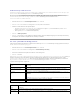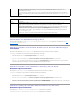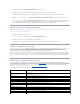Users Guide
GehenSiewiefolgtvor,umeinenServermithilfevonLifecycleControllerfürdasRolloutvonAktualisierungenoderBundlezuaktualisieren:
1. Erstellen und konfigurieren Sie ein Verbindungsprofil mithilfe des WS- MAN-Protokolls.
2. Identifizieren Sie ein Dell-System, das eine Lifecycle Controller-aktivierte Patch-Aktualisierung erfordert. (Identifizieren Sie iDRAC 6 Enterprise mithilfe
des WS-MAN-Verbindungsprofils;dasidentifizierteGerätmussalsDell-Computerklassifiziertwerden.ErfassenSiedieDatendeserkanntenGeräts
mithilfe der agentenlosen Inventarisierung).
3. Konfigurieren Sie Netzwerkverbindungen oder Interneteinstellungen mit Proxy konfigurieren.
4. Importieren Sie den DUP-Katalog mit DUP-Katalogimport.
5. ErfassenSiedieSysteminventardaten,indemSiefürdieseSystemedieagentenloseInventarisierungausführen.
6. FührenSiedieCompliance-Bewertungsaufgabe der Lifecycle Controller- aktivierten Server aus.
7. Zeigen Sie mithilfe von Berichten Daten an und initiieren Sie die Lifecycle Controller-aktivierte Patch-Aktualisierung in den Hardware- Update-
Compliance-Berichten;oderführenSieLifecycleController- aktivierte Patch-Aktualisierungen mithilfe der Funktion Aktualisierungen verwalten durch.
Klicken Sie zum Anzeigen von Berichten auf AnwendbareAktualisierungennachComputerprüfen.
So verwenden Sie die Rollback-FunktionfüreinenmitLifecycleControlleraktualisiertenServer:
1. FührenSiezumAnzeigenvonBerichteneinenderfolgendenSchritteaus:
l WählenSieBerichte®Alle Berichte®Software®PatchManagementfürDell-Server®Hardware-Update-Compliance.
l Klicken Sie auf der Portalseite PatchManagementfürDell-Server – Startseite im Web-Part Erste Schritte auf Anwendbare Aktualisierungen
nachComputerprüfen.
2. Zeigen Sie Daten im Bericht VerfügbareAktualisierungenfürdasRollback an.
3. FührenSiemithilfedesAssistenten„Bereitstellen und Verteilen“ ein Lifecycle Controller-aktiviertes Patch-Rollback aus.
DUP-Katalogimport
Verwenden Sie die Seite DUP-Katalogimport,umdiezumDownloadverfügbarenDell-Softwareverwaltungspakete abzurufen.
FührenSiedieCompliance-BewertungfüreineAltirisAgent- oder Lifecycle Controller-aktivierte Patch-Aktualisierungaus,umdiefürdieverwaltetenSysteme
verfügbarenDUPszuermitteln.
AbhängigvonderBewertungwerdennurdieanwendbarenDUPsindieDellManagementConsoleheruntergeladen,wennSieeineBereitstellungs- bzw.
Bereitstellungs- undVerteilungsaktionauswählen.DasHerunterladendesKatalogsistzwingenderforderlich,umdieneuestenempfohlenenDUPszuerhalten.
Mit der Aufgabe „DUP-Katalogimport“ könnenSiedenKatalog-Downloadautomatisieren.ErstellenSieeinenZeitplanfürdieAusführungdieserAufgabe,umzu
gewährleisten,dassSieüberdieneuestenvonDellbereitgestelltenDUPsverfügen.
Herunterladen des Dell-Update-Katalogs
DiezumAuffüllenderSeiteDell-Hardware-UpdateserforderlichenSoftwareverwaltungsressourcenkönnenmitderAufgabe„DUP-Katalogimport“
heruntergeladen werden.
So laden Sie den Dell-Update-Katalog herunter:
1. KlickenSieimMenüStartseite auf PatchManagementfürDell-Server – Startseite.
2. Klicken Sie im Web-Part Erste Schritte unter Konfiguration auf Updates- Katalog herunterladen.
3. WählenSieimrechtenBereicheinederfolgendenOptionen:
¡ Dell-Website
¡ Lokaler Speicher (wenn die DUPs lokal gespeichert wurden)
¡ Nurwenngeändertiststandardmäßigausgewählt,umzugewährleisten,dassnuraktualisierteDateienheruntergeladenwerden;sowerden
unnötigeDownloadsvermieden.
4. Klicken Sie auf Änderungenspeichern.
5. Klicken Sie auf Neuer Zeitplan,umeinenZeitplanfürdieAufgabeanzugeben.GebenSieimDialogfeldAufgabe planeneinenZeitplanzurAusführung
derAufgabean,oderführenSiedieAufgabesofortaus,indemSieJetztauswählen.